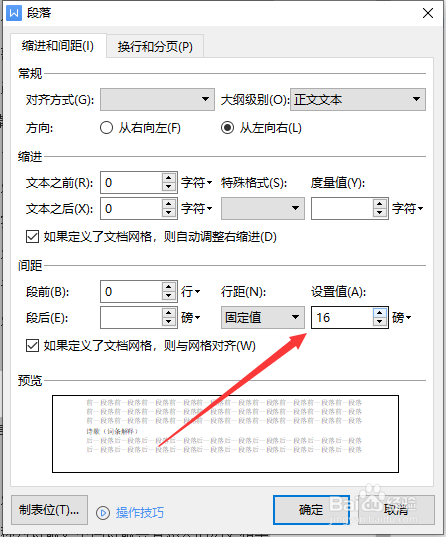多于一页的Word文档怎么打印到一页纸上
1、首先,我们打开如图所示的味儿的表格到没在打印预览模式下就会发现word表格显示的是两页。
2、第一种实现的方法就是通过调整页面边距来实现。如图所示,勾选标尺以便让其显示。
3、接下来,我们通过拖动横向坐标来实现对页眉以及页脚宽度的调整。
4、然后我们通过调整纵向的页边,距来实现对页边距的调整,这样就可以将两页文档打印输出到一页纸上了。
5、还有一种方法就是通过调整纸张大小来实现,如图所示,我们可以选择一种比较规格大的纸张来实现单页文档的打印操作。
6、当然,还有一种比较有效的方法,就是通过设置文字的大小来将两页文档调整为一页。
7、最后我们也可以通过调整行距来实现相应的功能,如图所示,在此界面中,我们设置一种固定的行距,这样就可以将摇曳文档输出打印到一页纸上了。
声明:本网站引用、摘录或转载内容仅供网站访问者交流或参考,不代表本站立场,如存在版权或非法内容,请联系站长删除,联系邮箱:site.kefu@qq.com。
阅读量:74
阅读量:71
阅读量:28
阅读量:51
阅读量:59